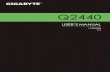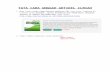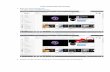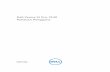PANDUAN PENGELOLAAN SITUS WEB BPKP

Welcome message from author
This document is posted to help you gain knowledge. Please leave a comment to let me know what you think about it! Share it to your friends and learn new things together.
Transcript
URL (UNIFIED RESOURCES LOCATOR)
Untuk dapat melakukan pengelolaan halaman web di situs web BPKP, kita harus mengetikkan URL atau unified resources
locator atau alamat situs yang akan diakses dalam hal ini ketikkan http://192.168.7.97/webmanager/login
HALAMAN UTAMA PENGELOLA KONTEN UNIT KERJA
Dalam control panel terdapat beberapa menu yaitu :
Beranda
Konten
Sistem
Message
Penjelasan untuk masing-masing menu akan dijelaskan di halaman berikutnya
Menu KONTEN mempunyai beberapa sub menu antara lain :
1.Berita
2.Block
3.Halaman
4.Menu/ sub menu
5.Galeri foto
6.File manager
Menu Sistem mempunyai sub menu antara lain :
1. Data Pribadi
2. Ubah Password
Untuk penjelasan masing-masing sub menu akan dijelaskan
dihalaman berikutnya.
KONTEN & SISTEM
BERITA
Featur ini memiliki 3 fungsi utama yaitu :
1. Buat Berita Baru
2. Edit Berita
3. Hapus Berita
MEMBUAT BERITA BARU
Caranya adalah sebagai berikut :
Klik di pojok kiri bawah
Muncul halaman seperti gambar di samping
Isi judul berita
Isi pengantar dengan text (dapat juga di copy-paste dari editor lain
mis. Ms Word )
Isi berita dengan text (dapat juga di copy-paste dari editor lain mis.
Ms Word). Apabila ingin menambahkan gambar atau gambar
bergerak caranya adalah :
1. Untuk image / gambar tekan simbol image selanjutnya muncul
window Image Properties pilih Browse Server akan muncul window
baru pilih Upload jika gambar yang kita inginkan belum ada, muncul
window Upload Image pilih gambar yang kita inginkan tekan tombol
Open, gambar akan muncul di window klik dua kali gambar yang
kita inginkan selanjutnya atur ukuran gambar dan posisi gambar pada
Image Propertis
2. Untuk image/ gambar bergerak tekan simbol flas selanjutnya muncul window Flas Properties pilih Browse Server muncul
window KCFinder pilih flas yang kita inginkan apabila belum ada tekan tombol Upload, muncul window File Upload pilih flas yang
kita inginkan tekan tombol Open, flas akan muncul di window KCFinder klik dua kali flas yang kita inginkan selanjutnya atur
ukuran gambar pada Flas Propertis.
3. Link halaman drag tulisan atau gambar yang ingin kita link kan, pilih simbol link akan muncul window Link pada field
URL isi dengan alamat link halaman yang kita inginkan (copy-paste) berada di feature halaman, block atau berita selanjutnya tekan
OK otomatis tulisan yang telah kita drag berubah warna.
4. Preview untuk melihat berita sebelum disimpan, caranya pilih simbol preview
5. Source untuk melihat kode html berita yang kita buat, caranya piliih simbol source
Isi kategori (tersedia pilihan)
Isi status publish, tersedia dua pilihan yaitu :
• Publish : jika berita ingin ditayangkan
• Draf : jika berita ingin di arsipkan
Tekan tombol “Simpan”
EDIT & HAPUS BERITA
Caranya adalah sebagai berikut :
Klik gambar pada baris yang sama dengan berita yang akan
kita edit
Akan muncul halaman seperti gambar disamping ini
Edit berita sesuai yang kita inginkan
Untuk menghapus berita dengan cara klik gambar pada baris
yang sama dengan berita yang akan kita hapus selanjutnya muncul
dialog box untuk menyakinkan kita bahwa berita ingin dihapus
atau tidak
Tekan tombol “Simpan”
PREVIEW BERITA
Caranya adalah sebagai berikut :
Klik judul berita yang ingin kita preview
Tampilan seperti gambar di samping
Buat Block BaruCaranya adalah sebagai berikut :
Klik di pojok kiri bawah
Tulis judul block
Isi block dengan text (dapat juga di copy-paste dari editor lain
mis. Ms Word). Apabila ingin menambahkan gambar atau
gambar caranya adalah :
1. Untuk image/ gambar tekan simbol image selanjutnya
muncul window Image Properties pilih Browse Server akan
muncul window baru pilih Upload jika gambar yang kita
inginkan belum ada, muncul window Upload Image pilih
gambar yang kita inginkan tekan tombol Open, gambar akan
muncul di window klik dua kali gambar yang kita inginkan
selanjutnya atur ukuran gambar dan posisi gambar pada
Image Propertis
2. Untuk image/ gambar bergerak tekan simbol flas selanjutnya muncul window Flas Properties pilih Browse Server
muncul window KCFinder pilih flas yang kita inginkan apabila belum ada tekan tombol Upload, muncul window File
Upload pilih flas yang kita inginkan tekan tombol Open, flas akan muncul di window KCFinder klik dua kali flas yang
kita inginkan selanjutnya atur ukuran gambar pada Flas Propertis.
3. Link halaman drag tulisan atau gambar yang ingin kita link kan, pilih simbol link akan muncul window Link
pada field URL isi dengan alamat link halaman yang kita inginkan (copy-paste) berada di feature halaman, block atau
berita selanjutnya tekan OK otomatis tulisan yang telah kita drag berubah warna.
4. Preview untuk melihat block sebelum disimpan, caranya pilih simbol preview
5. Source untuk melihat kode html block yang kita buat, caranya piliih simbol source
Isi posisi block (tersedia pilihan)
Isi status aktif (tersedia pilihan)
Isi status publish, tersedia dua pilihan yaitu :
Publish : jika block ingin ditayangkan
Draf : jika block ingin di arsipkan
Tekan tombol “Simpan”
Edit & Hapus Block
Caranya adalah sebagai berikut :
Klik gambar pada baris yang sama dengan berita
yang akan kita edit
Akan muncul halaman seperti gambar disamping ini
Edit block sesuai yang kita inginkan
Tekan tombol “Simpan”
Untuk menghapus block dengan cara klik gambar pada
baris yang sama dengan berita yang akan kita hapus
selanjutnya muncul dialog box untuk menyakinkan kita
bahwa block ingin dihapus atau tidak
Preview Block
Caranya adalah sebagai berikut :
Klik judul block yang ingin kita preview
Tampilan seperti gambar di atas
Buat Halaman Baru
Caranya adalah sebagai berikut :
Klik di pojok kiri bawah
Tulis judul halaman
Isi halaman dengan text (dapat juga di copy-paste dari
editor lain mis. Ms Word). Apabila ingin menambahkan
gambar atau gambar bergerak caranya adalah :
1. Untuk image / gambar tekan simbol image
selanjutnya muncul window Image Properties pilih
Browse Server akan muncul window baru pilih
Upload jika gambar yang kita inginkan belum ada,
muncul window Upload Image pilih gambar yang kita
inginkan tekan tombol Open, gambar akan muncul di
window klik dua kali gambar yang kita inginkan
selanjutnya atur ukuran gambar dan posisi gambar
pada Image Propertis
2. Untuk image/ gambar bergerak tekan simbol flas selanjutnya muncul window Flas Properties pilih Browse Server
muncul window KCFinder pilih flas yang kita inginkan apabila belum ada tekan tombol Upload, muncul window File
Upload pilih flas yang kita inginkan tekan tombol Open, flas akan muncul di window KCFinder klik dua kali flas yang
kita inginkan selanjutnya atur ukuran gambar pada Flas Propertis.
3. Link halaman drag tulisan atau gambar yang ingin kita link kan, pilih simbol link akan muncul window Link pada
field URL isi dengan alamat link halaman yang kita inginkan (copy-paste) berada di feature halaman, block atau berita
selanjutnya tekan OK otomatis tulisan yang telah kita drag berubah warna.
4. Preview untuk melihat halaman sebelum disimpan, caranya pilih simbol preview
5. Source untuk melihat kode html halaman yang kita buat, caranya piliih simbol source
Isi status halaman, tersedia dua pilihan yaitu :
• Default (halaman pembuka) : apabila ingin menampilkan halaman sebagai halaman pembuka
• Non Default : jika tidak ingin menampilkan halaman sebagai halaman pembuka
Isi status publish, tersedia dua pilihan yaitu :
• Publish : jika halaman ingin ditayangkan
• Draf : jika halaman ingin di arsipkan
Tekan tombol “Simpan”
Edit & Hapus Halaman
Caranya adalah sebagai berikut :
Klik gambar pada baris yang sama dengan halaman
yang akan kita edit
Akan muncul halaman seperti gambar disamping ini
Edit halaman sesuai yang kita inginkan
Tekan tombol “Simpan”
Untuk menghapus berita dengan cara klik gambar pada
baris yang sama dengan halaman yang akan kita hapus
selanjutnya muncul dialog box untuk menyakinkan kita
bahwa halaman ingin dihapus atau tidak
Priview Halaman
Caranya adalah sebagai berikut :
Klik judul block yang ingin kita preview
Tampilan seperti gambar di atas
Buat Menu Baru
Caranya adalah sebagai berikut :
Klik di pojok kiri bawah
Tulis teks menu
Isi status publish, tersedia dua pilihan yaitu :
• Publish : jika menu ingin ditayangkan
• Draf : jika menu ingin di arsipkan
Tekan tombol “Simpan”
Buat Sub Menu
Caranya adalah sebagai berikut :
Klik menu yang ingin dibuat sub menu
Akan muncul seperti gambar di samping
Klik
Isi sub menu
Isi halaman terkait, halaman terkait akan
muncul apabila halaman yang kita inginkan
sudah di publish oleh admin
Tekan tombol “Simpan”
Edit & Hapus Menu / Sub Menu
Caranya adalah sebagai berikut :
Klik gambar pada baris yang sama dengan menu / sub menu yang akan kita edit
Akan muncul halaman seperti gambar di atas
Edit menu/ sub menu sesuai yang kita inginkan
Tekan tombol “Simpan”
Untuk menghapus menu/ sub menu dengan cara klik gambar pada baris yang sama dengan menu/ sub menu
yang akan kita hapus selanjutnya muncul dialog box untuk menyakinkan kita bahwa menu/ sub menu ingin
dihapus atau tidak
Buat Group Galeri Baru
Caranya adalah sebagai berikut :
Klik di pojok kiri bawah
Tulis nama group galeri
Isi status publish, tersedia dua pilihan yaitu :
• Publish : jika group galeri ingin ditayangkan
• Draf : jika group galeri ingin di arsipkan
Tekan tombol “Simpan”
Buat File Group Galeri
Caranya adalah sebagai berikut :
Klik group galeri yang ingin di buat file group galeri
Akan muncul gambar seperti di atas
Klik di pojok kiri bawah
Browse nama file gambar
Isi keterangan
Tekan tombol “Simpan”
Edit & Hapus Group / File Galeri
Caranya adalah sebagai berikut :
Klik gambar pada baris yang sama dengan group / file galeri yang akan kita edit
Akan muncul halaman seperti gambar di atas
Edit group / file galeri sesuai yang kita inginkan
Tekan tombol “Simpan”
Untuk menghapus group / file galeri dengan cara klik gambar pada baris yang sama dengan
group / file galeri yang akan kita hapus selanjutnya muncul dialog box untuk menyakinkan kita
bahwa group / file galeri ingin dihapus atau tidak
File Manager
Digunakan untuk menyimpan file- file yang kita
perlukan, bisa berupa gambar, gambar bergerak
maupun file office. Caranya adalah sebagai berikut :
1. Pilih tombol Upload
2. Muncul halaman seperti gambar di samping
3. Pilih gambar, flas atau file office yang kita
inginkan
4. Tekan “Open”
SISTEM
Menu SISTEM mempunyai beberapa sub menu antara lain :
1.Data Pribadi
2.Ubah Password
Untuk penjelasan masing-masing sub menu akan dijelaskan dihalaman berikutnya.
Data Pribadi
Digunakan untuk mengisi data pengguna, caranya adalah
sebagai berikut :
1. Isi nama lengkap
2. Isi tempat lahir
3. Isi tanggal lahir
4. Isi agama pengguna (tersedia pilihan)
5. Isi alamat email
6. Isi web/ blog
7. Isi no. telp/ HP
8. Isi alamat lengkap
9. Isi kota
10. Isi provinsi
11. Tekan tombol “Simpan”
Ubah Password
Bila kita ingin melakukan penggantian Password, cukup hanya dengan menuliskan
password yang kita inginkan pada baris Password Baru maka secara otomatis
password tersebut akan berubah.
Tekan tombol „Simpan‟
Messaging
Messaging adalah sebuah fasilitas yang disediakan sebagai wadah untuk bertukar informasi antar
sesama pengelola situs web BPKP baik pusat maupun perwakilan (secara mudahnya bisa kita
analogikan sebagai e-mail). Fasilitas ini menyediakan 3 (tiga) buah menu yaitu Kotak Masuk, Kotak
Keluar & Tulis Pesan.
Related Documents